La herramienta Posponer mensajes de Gmail es muy útil y muy sencilla a la vez.
Básicamente nos permite ocultar un email de la bandeja de entrada de Gmail para volver a recibirlo en el día y hora que nosotros determinemos.
Para qué sirve posponer mensajes de Gmail
La función de posponer mensajes de Gmail va en línea con otras características de Gmail que nos ayudan a organizarnos y a mejorar nuestra productividad, teniendo presente solo lo importante en cada momento.
Por ejemplo la característica de Archivar los emails que ya hemos atendido para que no nos distraigan. Esta función ya la vimos cuando explicamos la bandeja de entrada de Gmail.
Así, cuando recibimos un email que no requiere atención urgente podemos decidir nosotros en que momento volver a recibirlo.
Y, de esta forma, no estamos pendientes del asunto de manera permanente.
Cómo posponer emails de Gmail
Para posponer un email, cuando estés en la bandeja de entrada de Gmail, pasa con el mouse por encima del mensaje y haz clic en el ícono del reloj.

Cuando hagas clic en el reloj se va a desplegar una ventana con algunas opciones predeterminadas de horarios:
- Hoy más tarde.
- Mañana.
- El fin de semana.
- La próxima semana.
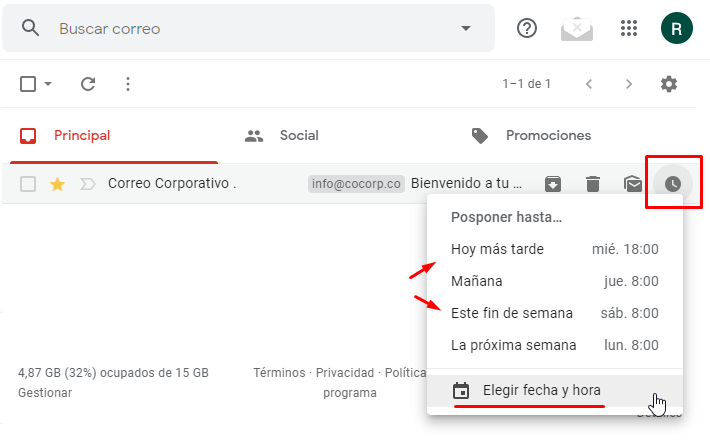
Y también hay una opción llamada Elegir fecha y hora que te permite definir un día y horario específico para volver a recibir el correo electrónico pospuesto.
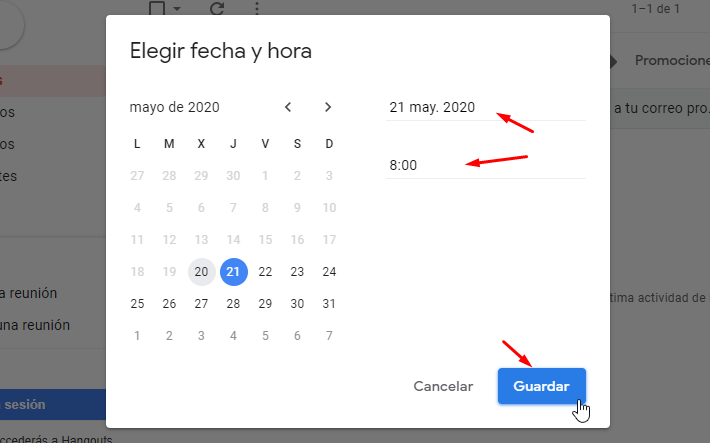
Luego de hacer clic en Guardar, el email pospuesto desaparece de tu bandeja de entrada y queda oculto hasta el momento que hayas determinado.
Cómo ver los mensajes pospuestos
Puede pasar que te desocupes antes de tiempo y quieras retomar un email pospuesto antes de la hora prevista.
Si eso sucede no hay ningún problema. Simplemente tienes que ir a la etiqueta de Gmail Pospuestos y ver la lista de emails que pospusiste con su nueva fecha a la derecha.
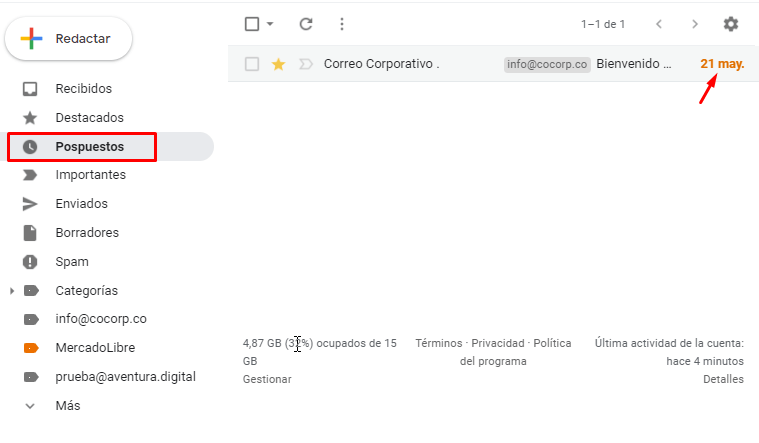
Si abres el email pospuesto puedes leer su contenido como con cualquier otro email.
Cómo cancelar un mensaje pospuesto
Y si, según veníamos diciendo, pudiste atender el correo electrónico pospuesto de Gmail antes de tiempo ya no tiene sentido que siga estando pospuesto.
Para cancelar un email que habías pospuesto simplemente te diriges a la etiqueta Pospuestos, abres el email y arriba de todo vas a ver un botón No posponer.
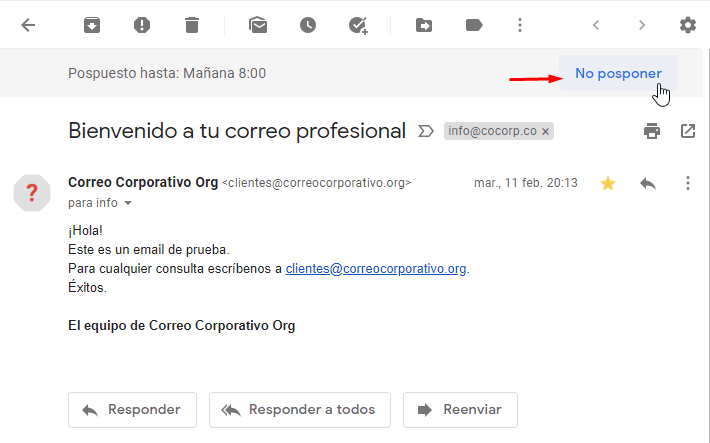
Luego de que hagas clic en No posponer el email vuelve a la bandeja de entrada junto con los demás correos.
Cómo recibo los correos pospuestos de Gmail
En este punto quizás te estés preguntando ¿Cómo y dónde voy a recibir los mensajes que pospuse?
Los emails que hayas pospuesto los vas a recibir en la misma bandeja de entrada a la hora programada, y van a tener a su derecha la leyenda Pospuesto hace …. para que lo identifiques claramente.
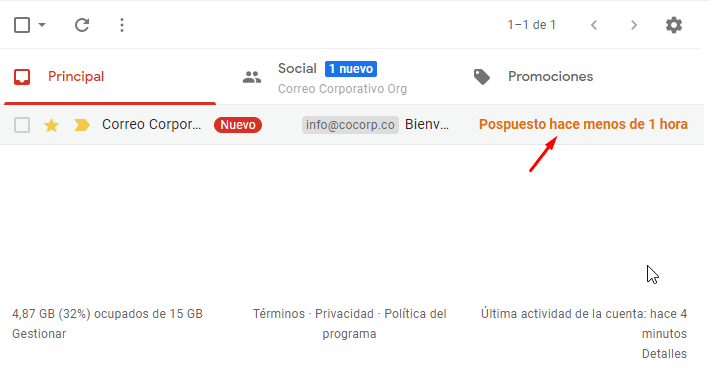
Y si aún tienes cosas más urgentes que atender no te preocupes. Puedes volverlo a posponer todas las veces que necesites.
Te recomiendo probar la herramienta de posponer emails de Gmail para aumentar tu concentración y tu productividad.


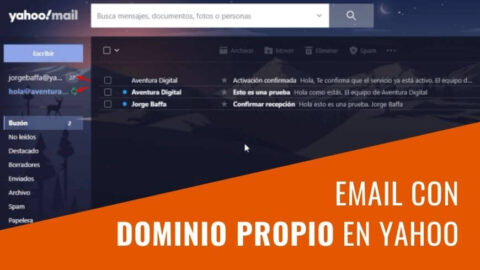

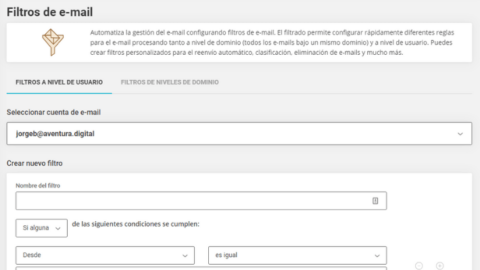

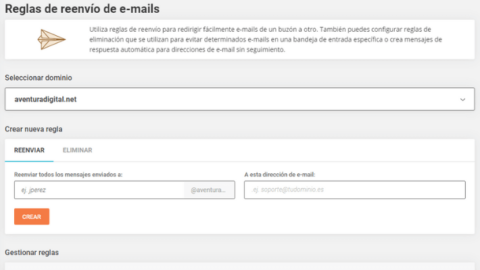
0 comentarios